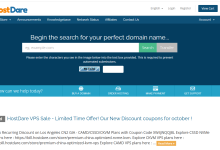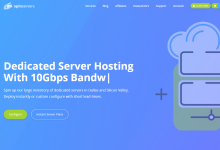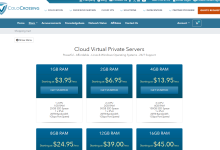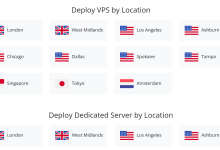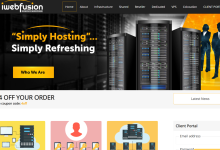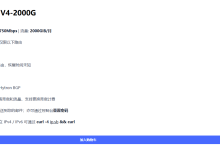要调亮联想显示器,有以下五种方法:1. 在屏幕菜单 (osd) 中调整亮度;2. 在系统设置中调整亮度;3. 调整 gamma;4. 检查显示器设置;5. 更新显卡驱动程序。如果这些步骤无法解决问题,请联系联想支持部门寻求帮助。

如何调亮联想显示器
步骤 1:在屏幕菜单 (OSD) 中调整亮度
- 在显示器上找到OSD按钮,通常位于显示器背面的底部或侧面。
- 按下OSD按钮打开菜单。
- 使用方向键导航到“亮度/对比度”选项。
- 按“+”或“-”按钮调整亮度。
步骤 2:在系统设置中调整亮度
- 如果您的联想显示器连接到Windows电脑,您可以通过系统设置调整亮度。
- 转到“设置”>“系统”>“显示”。
- 在“亮度和颜色”部分调整亮度滑块。
步骤 3:调整Gamma
- Gamma值控制显示器上深色和浅色的对比度。
- 在OSD菜单中,找到“Gamma”选项。
- 调整Gamma值为更高的值以增加亮度。
步骤 4:检查显示器设置
- 确保显示器的亮度设置调到最高。
- 检查显示器是否连接到电源,并且电源线未损坏。
步骤 5:更新显卡驱动程序
- 过时的显卡驱动程序可能会导致显示器亮度问题。
- 更新显卡驱动程序,以确保其与显示器兼容。
如果上述步骤无法解决亮度问题,请联系联想支持部门或合格的技术人员寻求更多帮助。